En este artículo explicamos cómo instalar PostgreSQL en Rocky Linux 8 paso a paso, de tal modo que puedas disfrutar de este magnífico motor de bases relacionales sobre tu servidor o VPS Rocky Linux.
Contenido
Antes de instalar PostgreSQL en Rocky Linux 8
Para poder seguir los pasos de esta guía de instalación de PostgreSQL en Rocky Linux 8 simplemente necesitas satisfacer los siguientes requisitos:
- Un sistema Rocky Linux 8 actualizado.
- Acceso a línea de comandos con un usuario con privilegios de sudo.
- Conexión a Internet.
Como con toda probabilidad ya cumplirás estos requerimientos, es hora de ajustar la altura de nuestro escritorio y abrir una terminal de consola para empezar a trabajar.
Cómo instalar PostgreSQL en Rocky Linux 8
A la hora de instalar PostgreSQL en Rocky Linux 8 tenemos que saber que los repositorios de la distribución incluyen varios módulos para este motor de bases de datos. Antes de consultar los que están disponibles actualizamos la información de los repositorios:
~$ sudo yum update
Y realizamos la consulta:
~$ sudo yum module list postgresql ... Name Stream Profiles Summary postgresql 9.6 client, server [d] PostgreSQL server and client module postgresql 10 [d] client, server [d] PostgreSQL server and client module postgresql 12 client, server [d] PostgreSQL server and client module postgresql 13 client, server [d] PostgreSQL server and client module postgresql 15 client, server [d] PostgreSQL server and client module Leyenda: [d] predeterminado, [e] activo, [x] inactivo, [i] instalado
La versión por defecto es la 10 que ya está bastante anticuada, así que desactivaremos los módulos:
~$ sudo yum module disable -y postgresql
Ahora podemos activar el módulo de la versión que deseemos, en este tutorial la versión 15:
~$ sudo yum module enable -y postgresql:15
El paquete que necesitamos es postgresql-server:
~$ sudo yum -y install postgresql-server
Una vez instalados y descargados este paquete y sus dependencias se crea un nuevo servicio en Rocky Linux 8, el servicio postgresql o postgresql.service. Este nuevo servicio no queda en ejecución ni habilitado para su inicio automático, ya que primero es necesario inicializar las bases de datos:
~$ sudo postgresql-setup --initdb
Ahora ya podemos iniciar el servicio con systemctl:
~$ sudo systemctl start postgresql
Y si queremos que el servicio esté siempre disponible, habrá que habilitarlo para que inicie automáticamente en cada arranque de Rocky Linux 8:
~$ sudo systemctl enable postgresql
Es fácil comprobar en cualquier momento el estado del servicio, también con systemctl:
~$ systemctl status postgresql
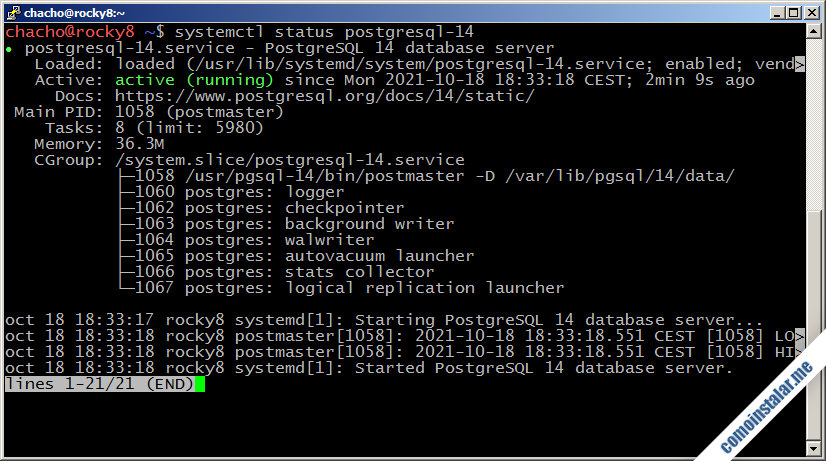
Cómo usar el cliente de PostgreSQL en Rocky Linux 8
Durante la instalación del servicio se ha creado un usuario de Rocky Linux 8 llamado postgres y un rol administrador de PostgreSQL llamado igualmente postgres. Dicho rol no tiene contraseña debido a que usa autenticación por socket, de ahí la creación del usuario de Rocky Linux 8 con el mismo nombre, que es el único usuario al que se le permite usar el rol.
Podemos realizar una conexión a través del cliente de consola psql utilizando el usuario postgres con sudo:
~$ sudo -iu postgres psql psql (15.6) Digite «help» para obtener ayuda. postgres=#
La conexión se establece inmediatamente sin problemas y el prompt cambia para permitirnos usar comandos de PostgreSQL. Podemos cerrarla usando el comando \q o exit.
Si vamos a trabajar con el servicio y con nuestro usuario habitual de Rocky Linux 8 sería estupendo disponer de un rol de PostgreSQL que nos permitiese conectar sin usar sudo.
Podemos hacerlo creando dicho rol con idéntico nombre que nuestro usuario y el comando createuser:
~$ sudo -iu postgres createuser --interactive -P instalador Ingrese la contraseña para el nuevo rol: Ingrésela nuevamente: ¿Será el nuevo rol un superusuario? (s/n) s
En los parámetros del comando hemos solicitado que se nos pregunte si el nuevo rol debe ser superusuario y se nos haga crear una contraseña para el mismo.
El nuevo rol queda listo para usar, pero aún no podemos conectar con el cliente psql sin parámetros, ya que de hacerlo se intentará conectar a una base de datos con el mismo nombre que el rol que no existe. Pero sí podemos estrenar nuestro nuevo rol con el comando createdb para crear la base de datos:
~$ createdb instalador -O instalador
Ahora tenemos un usuario del sistema, un rol de PostgreSQL y una base de datos todos con el mismo nombre, así que ya es posible conectar al servicio sin sudo y sin parámetros:
~$ psql psql (15.6) Digite «help» para obtener ayuda. instalador=#
Puede que hayas reparado en que a pesar de haber creado una contraseña, no se ha solicitado para establecer la conexión. Esto es así porque la configuración por defecto del servicio aplica también autenticación por socket a los usuarios locales, pero sí se solicitará contraseña para conexiones TCP/IP locales (como las que usan aplicaciones, frontends, etc.).
Cómo configurar PostgreSQL en Rocky Linux 8
Para configurar PostgreSQL en Rocky Linux 8 hay que trabajar sobre sus archivos de configuración ubicados en la ruta /var/lib/pgsql/data/.
A continuación veremos algunos ejemplos típicos de configuración.
Uso de contraseñas de PostgreSQL en Rocky Linux 8
Inicialmente PostgreSQL utiliza una autenticación basada en socket para los usuarios locales que conectan desde consola.
En el caso de las versiones más recientes (como la 15) para las conexiones locales basadas en TCP/IP sí se usa contraseña, lo cual está muy bien cuando se usan aplicaciones o frontends que conectan al servicio de bases de datos. Pero no ocurre así en versiones anteriores.
Esto se configura en el archivo pg_hba.conf, que podemos abrir con algún editor de texto como nano:
~$ sudo nano /var/lib/pgsql/data/pg_hba.conf
Buscaremos esta sección:
... local all all peer ...
Cambiamos el método de autenticación peer por scram-sha-256 pero, para que este cambio no afecte al usuario postgres hay que añadir justo antes una directiva local para él:
... local all postgres peer local all all scram-sha-256 ...
Buscamos también estas otras directivas host:
... # IPv4 local connections: host all all 127.0.0.1/32 ident # IPv6 local connections: host all all ::1/128 ident ...
Y cambiaremos de nuevo ident por scram-sha-256:
... # IPv4 local connections: host all all 127.0.0.1/32 scram-sha-256 # IPv6 local connections: host all all ::1/128 scram-sha-256 ...
Hechos los cambios, se guarda y cierra el archivo y se recarga la configuración del servicio:
~$ sudo systemctl reload postgresql
Acceso remoto
Por defecto PostgreSQL sólo admite conexiones locales en Rocky Linux 8, pero si necesitas que el servicio pueda establecer conexiones en red es necesario realizar algún ajuste en el archivo postgresql.conf:
~$ sudo nano /var/lib/pgsql/data/postgresql.conf
Buscaremos esta directiva:
... #listen_addresses = 'localhost' # what IP address(es) to listen on; ...
Cambiaremos su valor actual por * y la activaremos eliminando el carácter # al inicio de línea:
... listen_addresses = '*' # what IP address(es) to listen on; ...
Hecho este cambio guardamos el archivo y editamos pg_hba.conf, donde insertamos la siguiente directiva host justo a continuación de las mostradas:
... # IPv4 local connections: host all all 127.0.0.1/32 scram-sha-256 # IPv6 local connections: host all all ::1/128 scram-sha-256 # Acceso remoto host all all all scram-sha-256 ...
Guardamos los cambios y en esta ocasión será necesario reiniciar el servicio:
~$ sudo systemctl restart postgresql
Configuración del firewall
Aunque PostgreSQL ya admitiría conexiones en red, el firewall de Rocky Linux 8 las bloquearía, por lo que es necesario añadir la excepción correspondiente:
~$ sudo firewall-cmd --permanent --add-service=postgresql
Hay que recargar la configuración del firewall para aplicar los cambios:
~$ sudo firewall-cmd --reload
Probando el acceso remoto
Realizados todos los ajustes anteriores es fácil comprobar su funcionalidad conectando desde una máquina en red que cuente con algún cliente, como psql, indicando la dirección del servidor Rocky Linux 8 y el rol con el que queremos conectar.
Por ejemplo, la máquina Rocky Linux 8 sobre la que hemos preparado este tutorial es accesible en el subdominio rocky8.local.lan y hemos creado el rol con contraseña instalador, así que desde una máquina en red que cuenta con el cliente psql conectamos de la siguiente forma:
~$ psql --host rocky8.local.lan -U instalador
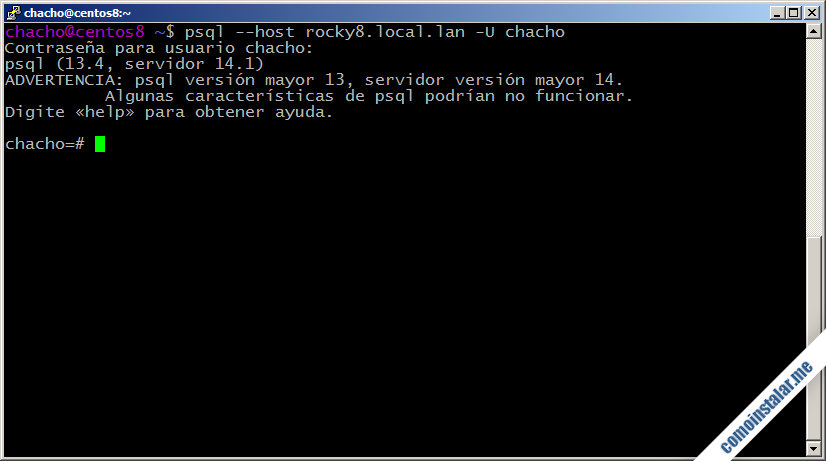
Se establecerá conexión y podremos trabajar igual que si se tratase de un servicio local, incluso si las versiones del cliente y del servidor son distintas.
Conclusión
Ahora que sabes cómo instalar y configurar PostgreSQL en Rocky Linux 8, ya sea la versión de los repositorios del sistema o del repositorio oficial, tienes todo lo necesario para desarrollar tus propias bases de datos o para preparar los requisitos de plataformas y aplicaciones de terceros.
¡Apoya comoinstalar.me!
¿Ya puedes trabajar con bases de datos relacionales sobre tu propia máquina gracias a nuestra guía? Si es así y quieres agradecérnoslo, cualquier pequeña contribución al mantenimiento de este sitio y la creación de más guías y tutoriales es bienvenida.
Puedes ayudarnos dejando una propina de tan sólo 1 $ desde PayPal:
O, si te sientes especialmente agradecido, puedes invitarnos a un café:
¡Gracias!
¿Dudas, preguntas, sugerencias?
Si te ha surgido cualquier duda o pregunta, tienes sugerencias o correcciones, etc. puedes dejar un comentario. Están moderados, por lo del SPAM y tal, pero se revisan prácticamente a diario.


Actualizado para incluir los módulos de PostgreSQL hasta la versión 15.